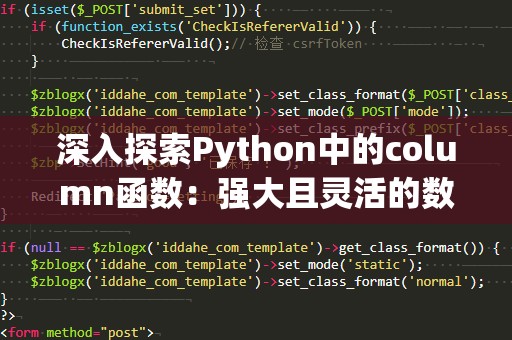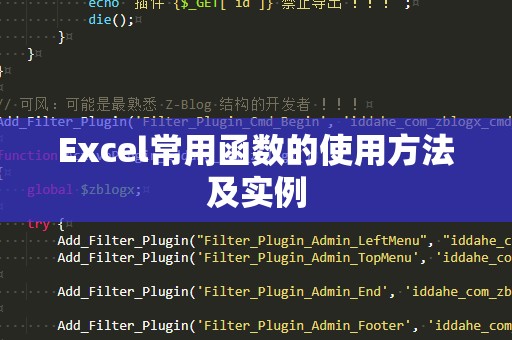VLOOKUP的神奇魅力:如何巧妙匹配数据
在现代的工作中,Excel已经成为了许多人不可或缺的办公工具。无论是在财务分析、销售数据统计,还是在人力资源管理等多个领域,Excel都发挥着巨大的作用。而在众多功能中,VLOOKUP(垂直查找)函数凭借其强大的数据匹配能力,成为了Excel用户的“得力助手”。
VLOOKUP是什么?
VLOOKUP是Excel中用于查找匹配数据的函数。它能够根据指定的查找值,在数据表的某一列中找到对应的值,并返回与之相关的其他数据。这个过程可以大大简化数据分析和处理,尤其是在面对大规模数据集时,VLOOKUP的优势尤为显著。
VLOOKUP的基本语法
VLOOKUP函数的基本语法如下:
VLOOKUP(查找值,查找范围,返回列号,[匹配方式])
查找值:你希望查找的数据,可以是一个数字、文本或单元格引用。
查找范围:数据所在的范围,通常是一个表格区域,VLOOKUP将在此范围的第一列查找匹配项。
返回列号:如果VLOOKUP在第一列找到匹配项,它将返回该行中其他列的数据,返回列号指示要返回的数据列(从查找范围的第一列开始计数)。
匹配方式:可选参数,通常设置为“FALSE”表示精确匹配,设置为“TRUE”表示近似匹配。
VLOOKUP的实际应用场景
财务数据对账
在财务管理中,我们常常需要对账或是从大量的交易记录中提取信息。例如,在员工薪酬管理中,我们可能有两份表格:一份是员工的基本信息表,另一份是员工的薪资发放表。通过VLOOKUP,我们可以轻松地将这两份表格关联起来,快速查找员工的薪资信息,避免手动比对和重复输入数据,从而大大提高工作效率。
商品库存管理
对于库存管理人员来说,维护商品清单和库存数量是常见任务。当商品出库或进货时,我们需要从库存表中提取出相应商品的信息。VLOOKUP可以帮助我们根据商品编号快速找到相应商品的名称、价格及库存数量,无论库存表多大,都能轻松应对。
销售数据分析
销售人员往往需要根据客户的购买记录来分析销售趋势和客户偏好。通过VLOOKUP,可以将销售记录表和客户信息表结合起来,快速提取出特定客户的购买历史和偏好,从而制定更具针对性的销售策略。
VLOOKUP的优势
简化繁琐操作
VLOOKUP函数能够自动搜索并返回结果,节省了大量手动查找和输入数据的时间。如果需要处理大量的数据,手动操作不仅容易出错,还非常耗时,而VLOOKUP的使用可以让这一切变得简单和高效。
避免人工错误
手动匹配数据容易导致疏漏或错误,特别是在处理庞大数据时。而VLOOKUP的自动化查找可以减少人为错误,确保数据的准确性。
适应性强,应用广泛
VLOOKUP不仅适用于财务、人力资源、销售等多个领域,也可以与其他Excel功能配合使用,进一步提高分析的深度和广度。无论是简单的查询,还是复杂的数据整合,VLOOKUP都能轻松应对。
VLOOKUP常见错误与解决办法
尽管VLOOKUP功能强大,但在使用过程中,也有一些常见的错误需要我们注意。
#N/A错误
当VLOOKUP没有找到与查找值匹配的数据时,会返回“#N/A”错误。这通常意味着查找值在指定范围内没有找到匹配项。解决这个问题的方法是,确保查找值的格式和数据范围的格式一致,或者检查数据是否正确。
列号错误
当返回列号超出了查找范围时,会出现“#REF!”错误。在使用VLOOKUP时,确保返回列号不超过查找范围的最大列数。
近似匹配导致错误
如果在设置匹配方式时选择了“TRUE”,VLOOKUP可能返回近似值,导致与实际值不符。为确保精确匹配,建议将匹配方式设置为“FALSE”。
VLOOKUP进阶技巧
使用通配符进行模糊匹配
VLOOKUP函数支持通配符,可以用来进行模糊查找。例如,如果你只知道产品的部分名称,可以使用星号“*”作为通配符,进行部分匹配。
VLOOKUP与IF结合
在某些情况下,我们可能需要结合IF函数来实现更复杂的数据匹配。例如,当查找值为空时,可以使用IF函数返回一个自定义的提示信息,而不是让VLOOKUP返回错误。
使用VLOOKUP进行多条件查找
如果需要根据多个条件进行数据查找,VLOOKUP的功能可能有限。此时,可以考虑使用INDEX和MATCH组合来替代VLOOKUP,获得更强大的查找能力。
提升工作效率的秘诀:VLOOKUP实战案例
在了解了VLOOKUP的基本用法之后,我们将通过几个实战案例来展示VLOOKUP如何帮助提高工作效率。通过这些实例,你将能够更加灵活地运用VLOOKUP,优化你的工作流程。
案例一:财务对账中的应用
假设你是财务人员,需要核对公司员工的基本信息与薪资发放情况。你有两张表:一张是员工基本信息表(包括姓名、员工编号等),另一张是薪资表(包括员工编号、薪资金额等)。
你可以使用VLOOKUP函数,根据员工编号将两张表的数据进行匹配。具体操作如下:
在员工基本信息表中,插入一列用于显示员工的薪资。
使用VLOOKUP公式,在该列中查找对应的薪资数据:
=VLOOKUP(A2,薪资表!A:B,2,FALSE)
公式中的A2表示员工编号,薪资表!A:B是包含员工编号和薪资金额的范围,2表示返回薪资金额的列号,FALSE表示精确匹配。
通过这个方法,你可以轻松将员工信息和薪资数据整合到一起,完成快速对账。
案例二:商品库存管理的应用
假设你是一个仓库管理员,负责管理商品库存。你有一份商品库存表,记录了每个商品的编号、名称和数量。客户订单表则记录了每个客户购买的商品编号及数量。
为了准确了解每个订单所需商品的库存情况,你可以使用VLOOKUP来匹配订单表中的商品编号和库存表中的商品信息:
在订单表中插入一列,用于显示每个商品的库存数量。
使用VLOOKUP函数查找库存数量:
=VLOOKUP(B2,库存表!A:C,3,FALSE)
公式中的B2表示订单表中的商品编号,库存表!A:C是库存表的商品信息范围,3表示返回库存数量的列号,FALSE表示精确匹配。
这样,你可以快速了解每个订单中商品的库存情况,避免库存不足的情况发生。
案例三:销售数据分析的应用
销售经理需要根据客户购买记录分析哪些产品最受欢迎。你有两张表:一张是销售记录表,另一张是产品信息表。通过VLOOKUP,你可以将销售记录中的产品编号与产品信息表进行匹配,获取产品的详细信息。
在销售记录表中插入一列,用于显示产品名称。
使用VLOOKUP查找产品名称:
=VLOOKUP(C2,产品信息表!A:B,2,FALSE)
公式中的C2表示销售记录表中的产品编号,产品信息表!A:B是产品信息表的范围,2表示返回产品名称的列号,FALSE表示精确匹配。
通过这种方法,销售经理可以迅速获取到每个销售记录对应的产品信息,进一步分析销售情况,帮助公司制定更有效的销售策略。
总结
VLOOKUP作为Excel中最常用的数据查找函数,凭借其简单易用的特点,帮助用户在海量数据中快速找到匹配的值。无论是财务管理、库存管理,还是销售分析,VLOOKUP都能提供强大的支持。掌握VLOOKUP的技巧,可以大大提升工作效率,让繁琐的数据处理变得轻松愉快。
通过本文介绍的VLOOKUP实战技巧和案例,相信你已经能够熟练运用这一工具,将其应用到实际工作中,提高自己的办公效率,释放更多时间去完成更高价值的任务。